VirtualBox 2.0.2
Программное обеспечения для создания и запуска виртуальных машин. Поддерживает аппаратную виртуализацию, имеет множество функций и русскоязычный интерфейс.
Информация о VirtualBox 2.0.2
| Название | VirtualBox 2.0.2 |
| Операционные системы | Win 2000, XP, Vista |
| Статус | Freeware |
| Раздел | Система |
| Тип | Виртуальные машины |
| Язык | Русский |
| Размер | 32.80 Мб |
| Сайт проекта | www.virtualbox.org |
| Размещено в каталоге | 21 октября 2008 |
| Добавил | Сабадаш Даниил |
Обзор VirtualBox 2.0.2
VirtualBox – программное обеспечения для выполнения функций виртуализации, может работать на машинах под управлением 32- или 64- битных систем Windows, Linux и MacOS. В качестве гостевых ОС могут выступать Windows версий 98 – Vista, многие дистрибутивы Linux, а также специфические системы вроде OS/2, Solaris, DOS и другие. Полный, обновляемый список поддерживаемых гостевых систем располагается на сайте разработчика: www.virtualbox.org.

Программа, не смотря на бесплатное распространение (GNU, General Public License), обладает внушительной функциональностью. Прежде всего, это заключается в поддержке технологий аппаратной виртуализации, как Intel VT, так и AMD-V. Настройки виртуальной машины, не разочаруют и профессионала: регулирование основной и видео памяти, возможность включить поддержку ACPI (Усовершенствованный интерфейс конфигурации и управления питанием) и IO APIC (операции ввода/вывода контроллера прерываний).
К машине может быть подключено до трех виртуальных жестких дисков, привод (как физический, так и ISO-образ диска) и флопи дисковод. Программа позволит назначить порядок опроса устройств при загрузке, корректно настроить доступ в сеть (NAT, хост-интерфейс, внутренняя сеть), включить поддержку аудио и расшарить общие папки. VirtualBox также позволяет произвести такие настройки, при которых usb-устройства хост машины будут доступны в гостевой ОС (об этом более подробно рассказывается в конце статьи). Имеется функция работы машины в качестве VRDP сервера, для обеспечения удаленного доступа пользователя.
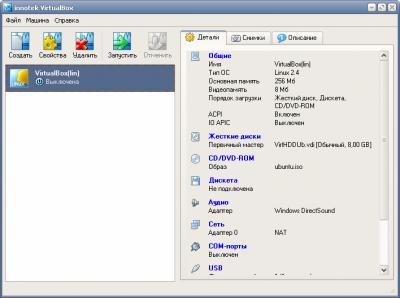
Пугаться такого обилия возможностей не стоит, чтобы настроить и запустить виртуальную машину при помощи VirtualBox от пользователя потребуется минимум усилий. Удобные мастера, русскоязычный интерфейс, отличная стабильность и быстродействие делают VirtualBox идеальным решением для начала знакомства с технологиями виртуализации.
Создаем виртуальную машину для OC Ubuntu
После загрузки программы, нажимаем кнопку создать и в первом диалоге выбираем "Далее". Указываем желаемое имя виртуальной машины и тип операционной системы:

Устанавливаем размер памяти будущей системы:

Жмем "Создать", затем "Далее". Выбираем пункт "Динамически расширяющийся образ":

Указываем имя и путь до образа виртуального жесткого диска и его размер:

Жмем "Готово" и возвращаемся к созданию машины. Хотя, возвращаться, в принципе, не к чему: жмем "Далее", проверяем информацию и нажимаем "Готово":

Теперь нам предстоит произвести некоторые настройки будущей системы. Жмем на кнопку "Свойства". В разделе "Общие", выбираем вкладку "Дополнительно" и выставляем следующий порядок загрузки: Жесткий диск – CD/DVD-ROM – Дискета. Далее в разделе "CD/DVD-ROM" указываем либо привод, содержащий загрузочный диск, либо ISO-образ.
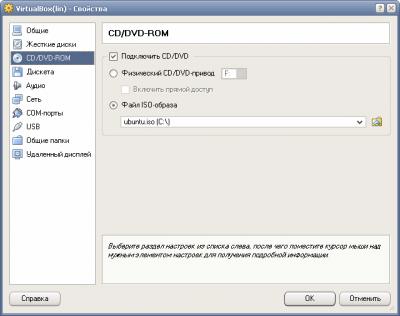
В разделе "Аудио" ставим галочку "Включить аудио" и выбираем нужный драйвер. Произвести сетевые настройки можно в соответствующем разделе:
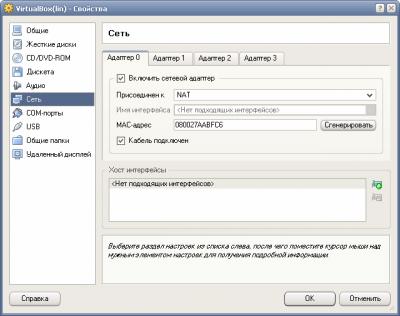
Настройка машины завершена, для запуска воспользуйтесь кнопкой в главном меню программы и можете производить установку системы на жесткий диск.
А теперь, как и было сказано в начале статьи немного о настройке USB устройств. Заходим в свойства системы во вкладе "USB" ставим галочку на пункте "Включить контроллер USB". В окошке "Фильтры USB-устройств" ставим пустой фильтр (клавиша Insert или соответствующая кнопка справа):
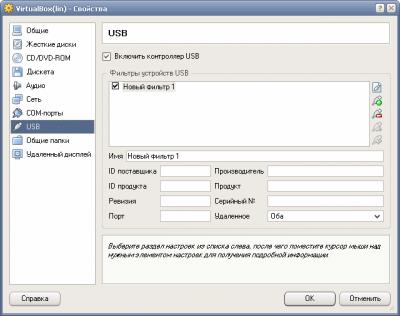
Если же необходимо определение только конкретных устройств, программа позволяет настраивать фильтры при помощи расположенных ниже полей или настроить фильтры автоматически для определенных устройств (кнопка "Добавить из")
При подключении USB-устройства (даже если оно уже было определено) в хост-системе будет выведено сообщение о нахождении нового оборудования. Пользователю необходимо установить драйвер из папки VirtualBox (по умолчанию: C:\Program Files\innotek VirtualBox\drivers\USB\device).
После запуска гостевой ОС, на панеле устройств, необходимо щелкнуть правой кнопкой на значке USB и выбрать необходимое оборудование:


Отзывы
17 Оставить отзывVirtualBox-2.0.2-36488-Win_x86
не могу установить прогу, почему?
да, английский это не русский (((
чё такое скачал открываю а выдаёт ошибку






чё такое? скачал, открываю, а выдаёт ошибк у
у
Чо серьёзно русского нет?
Плиз windows 98 для Виртуал бокс
А русского то и нет
***енныя Прога
Хех! вот это тема! самое главное на халяву!
Это лучшая виртуальная машина.
кстати новая версия уже вышла и она лучше описанной.
Обалденная утилита!!!! Ничего сносить не надо и устанавливать
Как Windows 98 на Virual Box 2.0 поставить?
Создаешь новую виртуальную машину. потом выбераешь ос. выбераешь нужную нажимаешь что нужно далее и.т.д. и всё... не надо нечего снасить и устанавлевать!

Спасибо!!!
ну это хорошо что так оно всё,ранее ни когда не ставил виртуальную машину ,а теперь захотел
Очень недурственная программа от Sun!
Удобнее и главное с сетевыми ресурсами работает быстрее чем например Virtual PC.
Рекомендую!
Добавить отзыв